Hay varias maneras muy sencillas y rápidas de hacer plantillas de metadatos XMP: En esta página explicamos cómo crearla a través del menú "Archivo - Información de archivo", que tienen los principales programas de diseño gráfico de la empresa Adobe (Bridge, InDesign, Photoshop e Illustrator).
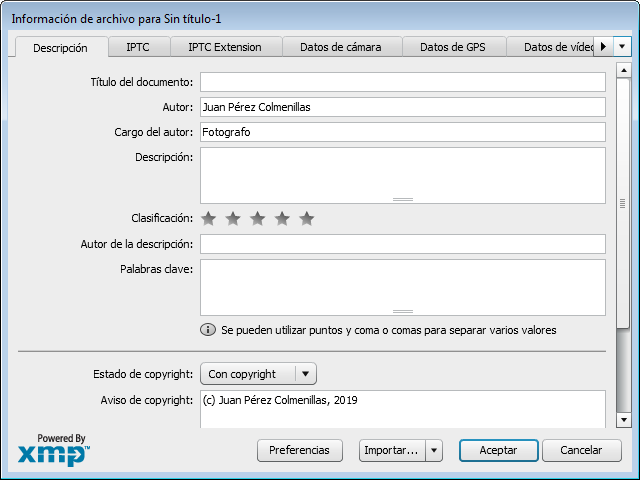
El menú, cuadro de diálogo o interfaz que usan estos programas es exactamente el mismo, por lo que podemos llamarlo "Interfaz común de metadatos XMP de Adobe".
Advertencia: La excepción más notable de los programa de Adobe es Acrobat, que al menos hasta su versión Pro no usa esta interfaz común de metadatos XMP.
En este cuadro de diálogo se divide en 14 solapas o secciones (Descripción, IPTC, IPTC Extensión, Datos de cámara, Datos de GPS,Datos de vídeo,Datos de audio,SWF móvil,Categorías,DICOM, Historia, Avanzado e Información sin formato) que corresponden a los estándares establecidos por algún organismo o grupo empresarial del sector. Las más de las veces sólo vamos a usar los dos primeros apartados.
Para que este menú se active, tenemos que tener abierto algún documento. Mi consejo es que crear uno nuevo vacío que luego tiraremos —para que los datos no se incorporen inadecuadamente a ningún archivo—.
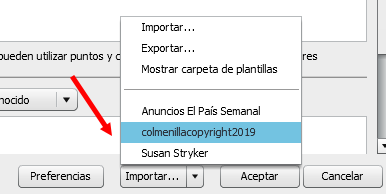
Rellenamos sólo aquellos metadatos que queramos añadir a la plantilla, en los apartados que nos interesen, y pulsamos el botón "Importar" para desplegar sus opciones. Elegimos la que dice "Exportar" y guardamos la plantilla con un nombre razonablemente descriptivo. Tan simple como eso.
Lo usual es guardarlas en la carpeta de plantillas de metadatos XMP (Unidad de disco\Users\ usuario_concreto\AppData\Roaming\ Adobe\XMP\ Metadata Templates) para facilitar su uso posterior, pero podemos guardarla donde queramos y compartirla con otros usuarios —son independientes del sistema operativo—.
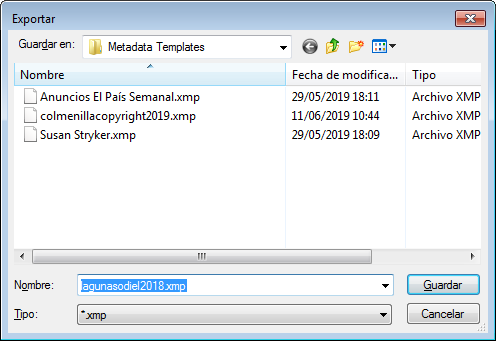
Mi consejo es crear tantas plantillas de metadatos como datos solamos añadir a nuestros documentos teniendo en cuenta que vamos a usarlas normalmente de forma incremental; es decir, que cada vez que la aplicamos añadiremos los datos, no eliminaremos los ya existentes.
Por si no te ha quedado claro, dos ejemplos:
Si eres fotógrafo, te llamas Juan Pérez Colmenillas, vives en Madrid, tu sitio web de contacto es http:www.colmenillas.com y es el año 2028, y quieres añadir esos datos siempre a todas tus imágenes, crearás una plantilla con todos ellos y la llamaras: "colmenilla copyright2019." xmp
Si has trabajado imágenes en las Lagunas del Odiel en 2018 y quieres catalogar un lote de unas quinientas imágenes, crearás una plantilla llamada "odiel2018.xmp". Esa plantilla contendrá los datos de "Descripción" generales de "Reportaje fotográfico en las Lagunas del Odiel". Una fecha de copyright "(c) Juan Colmenillas, 2018".
Creamos y modificamos tantas plantillas como necesitamos y las vamos aplicando dependiendo de nuestro sistema de trabajo. No hay un método mejor o peor. Es cuestión de cómo atender a nuestras necesidades. El principio básico es "No escribas dos veces aquello que puedes escribir sólo una".
No hay mucha màs dificultad. A la hora de aplicarlas, será indiferente el programa con el que las hayamos creado porque el motor y la interfaz usadas son siempre los mismos.
Ajustar la interfaz común de metadatos XMP de Adobe para que sea más cómoda
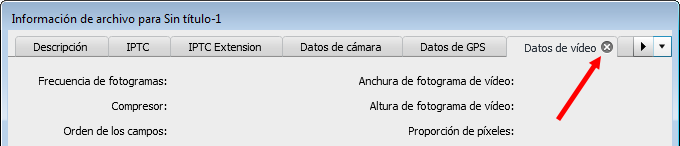
La cantidad de solapas que tiene este cuadro de diálogo es abrumadora y normalmente sólo usaremos una o dos secciones. podemos eliminar las solapas innecesarias pulsando sobre la x que aparece en la derecha de cada una de ellas al pasar el cursor por encima.
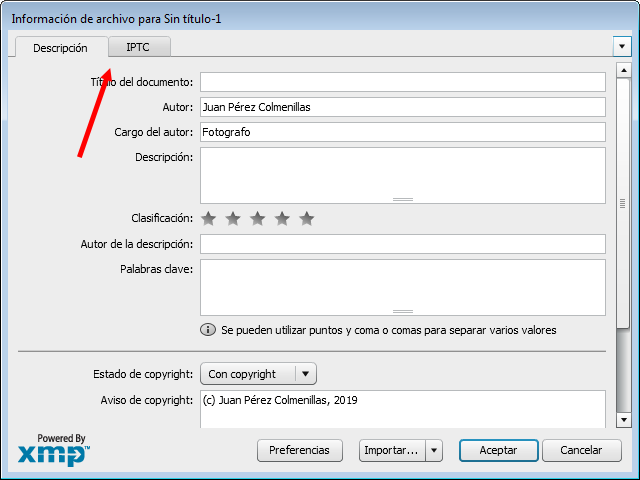
Este cambio del cuadro de diálogo se mantendrá como una preferencia incluso aunque apaguemos y encendamos el ordenador.
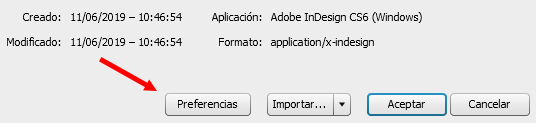
Si queremos reponer el cuadro original, abrimos el cuadro de diálogo de datos XMP y pulsamos el botón "Preferencias".
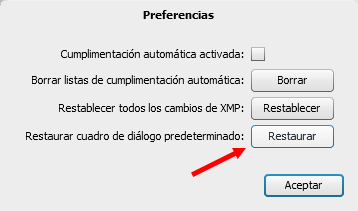
Allí, pulsamos la opción "Restaurar cuadro de diálogo predeterminado".
[© Gustavo Sánchez Muñoz, 2024] Gustavo Sánchez Muñoz (también identificado como Gusgsm) es el autor de esta página. Su contenido gráfico y escrito se puede compartir, copiar y redistribuir total o parcialmente sin necesidad de permiso expreso de su autor con la única condición de que no se puede usar con fines directamente comerciales (es decir: No se puede revender, pero sí puede formar parte como citas razonables en trabajos comerciales) y los términos legales de cualquier trabajo derivado deben ser los mismos que se expresan en la presente declaración. La cita de la fuente con referencia a este sitio y su autor no es obligatoria, aunque siempre se agradece.
Añadir nuevo comentario